 Trusted Extensions を再起動してログインする
Trusted Extensions を再起動してログインする
ほとんどのサイトでは、初期設定チームの役割を果たす、2 人以上の管理者がシステムの構成を担当します。
始める前に
最初にログインする前に、Trusted Extensions のデスクトップおよびラベルのオプションを熟知しておいてください。詳細は、『Oracle Solaris Trusted Extensions ユーザーズガイド』の第 2 章「Trusted Extensions へのログイン (手順)」を参照してください。
-
システムを再起動します。
# /usr/sbin/reboot
システムにグラフィック表示用のディスプレイがない場合は、第 6 章Trusted Extensions とヘッドレスシステムの構成 (タスク) に進みます。
-
Solaris Trusted Extensions (CDE) または Solaris Trusted Extensions (JDS) デスクトップにスーパーユーザーとしてログインします。
-
ログインウィンドウで、いずれかのトラステッドデスクトップを選択します。
Trusted CDE デスクトップには、システムの構成時に役立つアクションが含まれています。Solaris 10 10/08 リリースから、txzonemgr スクリプトがシステムを構成するために優先されるプログラムになりました。
-
ログインダイアログボックスで、root および root パスワードを入力します。
ユーザーはパスワードをほかの人に知られないようにしてください。その人がユーザーのデータにアクセスすると、アクセスした人を特定できず、責任を追求できなくなります。パスワードがほかの人に知られるのは、ユーザーが故意に教えてしまうような直接的な場合と、書き留めておいたパスワードを見られたり、安全でないパスワードを設定したりするなど、間接的な場合があります。Trusted Extensions ソフトウェアでは、安全でないパスワードが設定されないようにできますが、ユーザーがパスワードを教えたり、書き留めたりするのを防止することはできません。
-
-
「最後のログイン」ダイアログボックス内の情報を読みます。
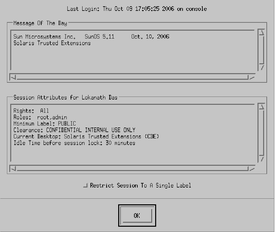
「了解」をクリックしてボックスを閉じます。
-
ラベルビルダーを読みます。
「了解」をクリックしてデフォルトのラベルを受け入れます。
ログインプロセスが完了すると、Trusted Extensions 画面が短く表示され、4 つのワークスペースを持つデスクトップセッションになります。トラステッドストライプに Trusted Path のシンボルが表示されます。
注 –システムの前から離れるときは、ログオフするかまたは画面をロックしてください。これを怠ると、だれかが識別や認証を受けずにシステムにアクセスできてしまい、アクセスした人を特定できず、責任を追求できなくなります。
- © 2010, Oracle Corporation and/or its affiliates
